
Sterownik karty wideo zainstalowanej na komputerze pozwoli urządzeniu pracować nie tylko bez przerwy, ale także tak skutecznie, jak to możliwe. W dzisiejszym artykule chcielibyśmy powiedzieć Ci we wszystkich szczegółach, jak zainstalować lub zaktualizować sterowniki do adapterów graficznych z NVIDIA. Zrobimy to za pomocą specjalnej aplikacji NVIDIA GeForce Experience.
Procedura instalacji sterowników
Przed rozpoczęciem pobierania i instalacji sterowników same będziesz musiał pobrać i zainstalować aplikację NVIDIA GeForce Experience. Dlatego dzielimy ten artykuł na dwie części. W pierwszym przeanalizujemy procedurę instalacji dla doświadczeń NVIDIA GeForce, aw drugim - proces montażu samego kierowcy. Jeśli już zainstalowałeś doświadczenie NVIDIA GeForce, możesz natychmiast przejść do drugiej części artykułu.Krok 1: Zainstaluj doświadczenie NVIDIA GeForce
Jak wspomniano powyżej, najpierw ładujesz i zainstalujesz niezbędny program. Sprawić, że jest absolutnie nie trudno. Wystarczy wykonać następujące kroki.
- Idziemy do oficjalnej strony ładowania NVIDIA GeForce Doświadczenie.
- W środku obszaru roboczego strony zobaczysz duży zielony przycisk "Pobierz teraz". Naciśnij na nim.
- Po tym plik instalacyjny aplikacji natychmiast rozpocznie się. Czekamy na koniec procesu, po czym uruchomiłeś plik za pomocą prostej podwójnej prasy lewego przycisku myszy.
- Ekran pojawi się szare okno z nazwą programu i ciąg Postępu. Konieczne jest nieco poczekać, aż oprogramowanie przygotowuje wszystkie pliki do instalacji.
- Po pewnym czasie zobaczysz następujące okno na ekranie monitora. Zostaniesz zaproszony do zapoznania się z umową licencyjną użytkownika końcowego. Aby to zrobić, przejdź do odpowiedniego linku w oknie. Ale nie możesz przeczytać umowy, jeśli nie chcesz. Wystarczy nacisnąć przycisk "Akceptuj". Przystępować".
- Teraz rozpocznie się następny proces przygotowania do instalacji. To zajmie trochę czasu. Na ekranie zobaczysz następujące okno:
- Natychmiast rozpocznie się następny proces - instalowanie doświadczeń GeForce. Będzie to sygnalizować napis na dole następnego okna:
- Po kilku minutach instalacja zakończy się i zainstaluje zainstalowane oprogramowanie. Najpierw otrzymasz zapoznanie się z podstawowymi zmianami w programie w porównaniu z poprzednimi wersjami. Przeczytaj listę zmian lub nie - aby rozwiązać tylko ty. Możesz po prostu zamknąć okno, naciskając krzyż w prawym górnym rogu.





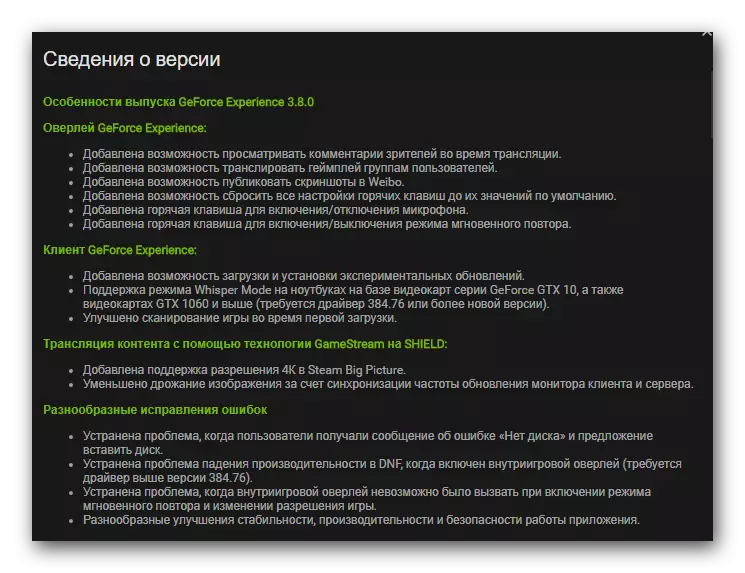
Na tym pobraniu i instalacja oprogramowania jest zakończona. Teraz możesz zacząć instalację lub aktualizację samych sterowników karty wideo.
Etap 2: Instalacja sterowników do układu graficznego NVIDIA
Instalując doświadczenie GeForce, musisz zrobić, aby pobrać i zainstalować sterowniki karty wideo w następujący sposób:
- Na tacy, na ikonie programu musisz kliknąć prawym przyciskiem myszy. Pojawi się menu, w którym chcesz kliknąć "Sprawdź aktualizacje".
- Okno Ekranki GeForce otwiera się na karcie sterowników. Właściwie możesz również uruchomić program i przejść do tej karty.
- Jeśli istnieje nowsza wersja sterowników niż ta, która jest zainstalowana na komputerze lub laptopie, a następnie na samym temacie zobaczysz odpowiedni komunikat.
- Naprzeciwko tej wiadomości będzie przycisk "Pobierz". Powinieneś go kliknąć.
- Zamiast przycisku startowego pojawi się ciąg z postępem obciążenia. Będzie przyciski pauzy i zatrzymywanie rozruchu. Musisz poczekać, aż wszystkie pliki są pobierane.
- Po pewnym czasie dwa nowe przyciski pojawią się w tym samym miejscu - "Instalacja Express" i "Wybierając instalację". Naciskając pierwszy z nich, uruchomisz automatyczny proces instalacji sterownika i wszystkich powiązanych komponentów. W drugim przypadku możesz niezależnie określić składniki, które muszą być zainstalowane. Zalecamy uciekanie się do pierwszej opcji, ponieważ pozwoli Ci zainstalować lub zaktualizować wszystkie ważne elementy.
- Teraz rozpocznie się następny proces przygotowania do instalacji. Będzie musiało czekać trochę więcej niż w takich sytuacjach wcześniej. Chociaż będzie przygotowywanie, oglądasz następujące okno na ekranie:
- Następnie pojawi się podobne okno, ale już z postępem instalacji sterownika graficznego adaptera. Zobaczysz odpowiedni napis w lewym dolnym rogu okna.
- Gdy sam kierowca i wszystkie powiązane komponenty systemu zostaną zainstalowane, zobaczysz ostatnie okno. Pokaże wiadomość, że sterownik został pomyślnie zainstalowany. Aby zakończyć, po prostu kliknij przycisk Zamknij na dole okna.
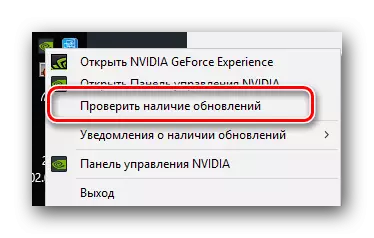

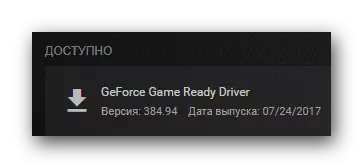





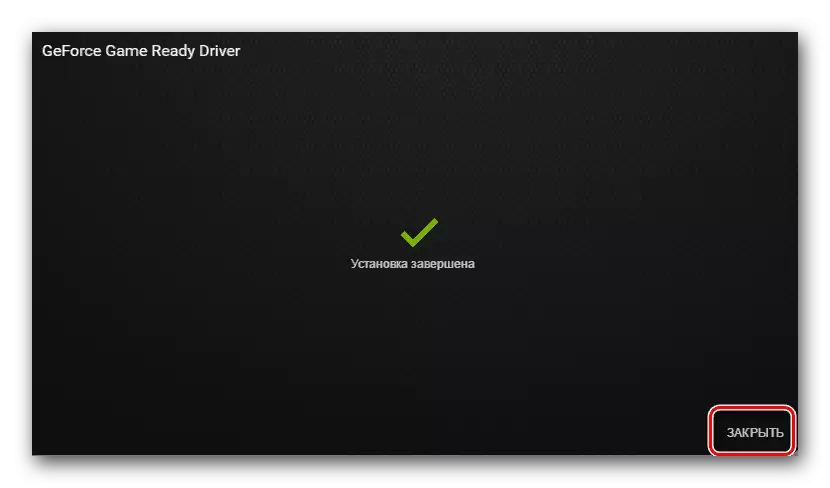
W rzeczywistości cały proces pobierania i instalacji sterownika graficznego NVIDIA za pomocą doświadczenia GeForce. Mamy nadzieję, że nie będziesz miał trudności w wykonaniu tych instrukcji. Jeśli w procesie będziesz miał dodatkowe pytania, możesz bezpiecznie poprosić je w komentarze do tego artykułu. Odpowiemy na wszystkie twoje pytania. Ponadto zalecamy zapoznanie się z artykułem, który pomoże rozwiązać najczęstsze problemy wynikające podczas instalowania NVIDIA.
Czytaj więcej: Opcje rozwiązywania problemów podczas instalowania sterownika NVIDIA
